win10系统电脑如何连接wifi win10系统电脑连接wifi的方法
更新时间:2023-02-08 18:22:01作者:qin
在互联网时代,我们使用win10纯净版系统电脑上网的时候都离不开网络连接,在没有网线的情况下该怎么办呢,许多用户会选择连接wifi来上网,但是一些新手用户却又不知道该去哪打开wifi进行连接。win10系统电脑如何连接wifi ?那么今天我就来教一教大家win10系统电脑连接wifi的方法。
具体方法如下:
1、在电脑系统任务栏右边,选择【无线连接】图标进入。
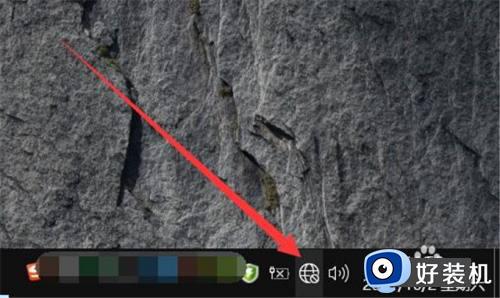
2、在“无线连接”弹出下拉框中,选择一个无线网进入。
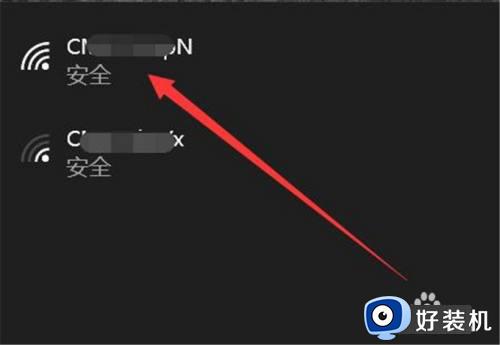
3、在无线网板块中,单击【连接】。
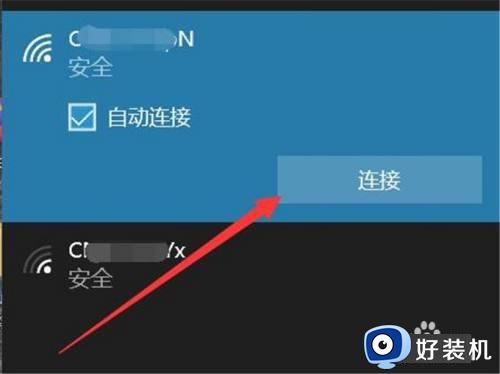
4、在密码输入框中,输入安全密钥,单击【下一步】完成。
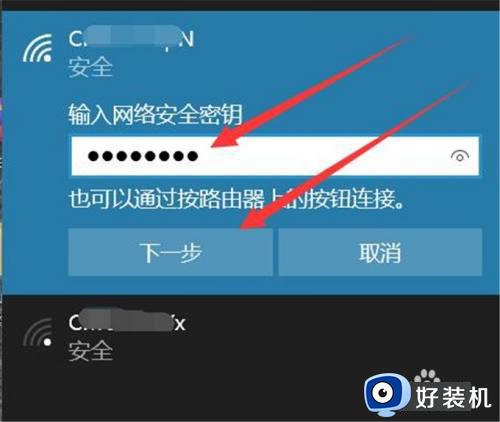
上文就是给大家总结的关于win10系统电脑连接wifi的方法的全部内容了,平时大家在遇到这种情况的时候,就按照上述的方法进行操作就好了哦。
win10系统电脑如何连接wifi win10系统电脑连接wifi的方法相关教程
- win10怎么查看已连接的wifi密码 win10系统如何查看已连接的wifi密码
- win10电脑连接wifi后面有个2怎么办 win10电脑连接wifi名字后面带个2解决方法
- win10连接某个wifi就蓝屏怎么办 win10电脑一连接wifi就蓝屏如何解决
- windows10连接wifi网络的操作方法 win10该如何连接wifi
- win10如何看wifi密码是多少 win10系统怎么查看wifi密码
- win10连接wifi速度慢怎么办 win10连接wifi速度慢的解决办法
- win10开机wifi很久才能连接怎么办 win10开机连wifi老是很久才能连上如何解决
- win10可以连接wifi吗 win10如何连接无线wifi
- win10电脑wifi无法连接到这个网络怎么办 win10系统wifi无法连接到这个网络处理方法
- win10连接wifi显示无internet怎么办 win10连接wifi无internet的解决方法
- win10拼音打字没有预选框怎么办 win10微软拼音打字没有选字框修复方法
- win10你的电脑不能投影到其他屏幕怎么回事 win10电脑提示你的电脑不能投影到其他屏幕如何处理
- win10任务栏没反应怎么办 win10任务栏无响应如何修复
- win10频繁断网重启才能连上怎么回事?win10老是断网需重启如何解决
- win10批量卸载字体的步骤 win10如何批量卸载字体
- win10配置在哪里看 win10配置怎么看
win10教程推荐
- 1 win10亮度调节失效怎么办 win10亮度调节没有反应处理方法
- 2 win10屏幕分辨率被锁定了怎么解除 win10电脑屏幕分辨率被锁定解决方法
- 3 win10怎么看电脑配置和型号 电脑windows10在哪里看配置
- 4 win10内存16g可用8g怎么办 win10内存16g显示只有8g可用完美解决方法
- 5 win10的ipv4怎么设置地址 win10如何设置ipv4地址
- 6 苹果电脑双系统win10启动不了怎么办 苹果双系统进不去win10系统处理方法
- 7 win10更换系统盘如何设置 win10电脑怎么更换系统盘
- 8 win10输入法没了语言栏也消失了怎么回事 win10输入法语言栏不见了如何解决
- 9 win10资源管理器卡死无响应怎么办 win10资源管理器未响应死机处理方法
- 10 win10没有自带游戏怎么办 win10系统自带游戏隐藏了的解决办法
